Kaip gauti pranešimą, kai programa pradeda naudoti "Mac" internetinę kamerą

Ar "įsilaužėliai" tikrai įrašys jūsų internetinę kamerą per "privatus" akimirkas, tada išsiunčia jus į filmuotą medžiagą? Ši idėja, nuo paskutinio "Juodojo veidrodžio" sezono, yra tikras košmaras. Nenuostabu, kad Markas Zuckerbergas ir FBI režisierius Jamesas Comy įdėdavo juostą savo kameromis.
Mes išmokome jus, kaip išjungti savo žiniatinklio kamerą, bet kas, jei jūs visada retkarčiais norite jį naudoti? Nemokama "Mac" programa, pavadinta "Priežiūra", leidžia jums žinoti, kada naudojama jūsų interneto kamera ir mikrofonas, todėl galite užblokuoti neleistinas programas.
Kad būtų visiškai aišku, "Priežiūra" nėra garantija. Įsilaužėliai gali išjungti žalią šviesą, kuri turėtų įsijungti, kai jūsų kamera suaktyvinta, todėl hipotetiškai nėra jokios priežasties, dėl kurios jie negalėtų dirbti ir tokiose programinės įrangos srityse kaip "Priežiūra". Vienintelis nesąžiningas metodas - visiškai išjungti kamerą, juosta ar kitais būdais. Pasakęs, ši paraiška yra nemokama, be jokių eilučių ir yra pateikta iš Patrick Wardle. Jis yra įsitvirtinęs "Mac" saugumo ekspertas, pateikęs saugumo konferencijas, įskaitant "BlackHat", "DefCon", "VirusBulletin", "ShmooCon" ir "CanSecWest".
Atsisiųsti ir įdiegti priežiūrą
Peršokti į pagrindinį puslapį "Peržiūra" ir atsisiųsti programą, kuri pateikiama kaip diegimo programa ZIP failas. Spustelėkite archyvą, kad jį atspaustumėte.
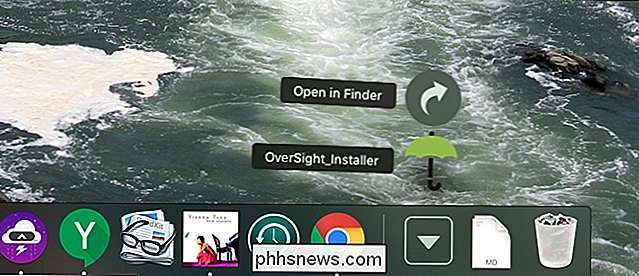
Atidarykite diegimo programą, įvedę slaptažodį, kai pasirodys atitinkamas užklausimas. Šis diegimo procesas yra paprastas; tiesiog spustelėkite mygtuką "Įdiekite".
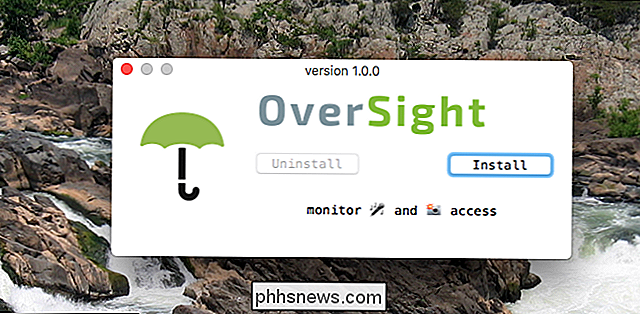
Tai bus įdiegti ir paleisti Priežiūra, o tai reiškia, kad jūsų kamera ir mikrofonas yra stebimi.
Kaip stebėti savo interneto kameros ir mikrofono naudojimą
Priežiūra veikia visų pirma jūsų meniu juostoje skėtinės piktogramos forma. Spustelėkite ją, kad sužinotumėte dabartinę savo žiniatinklio kameros ir mikrofono būseną.
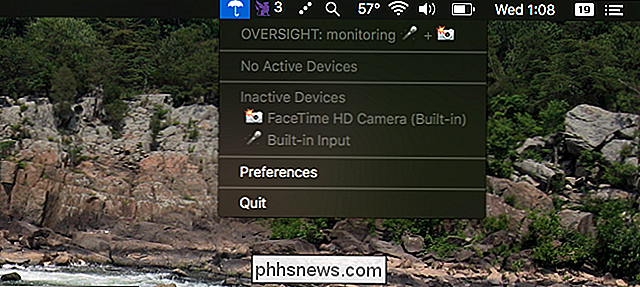
Norėdami išbandyti programą, eikite į priekį ir paleiskite bet kurią programą, kuri naudoja jūsų interneto kamerą. Kai įjungsite fotoaparatą, pamatysite pranešimą kaip šis.

Kaip matote, jūs sužinosite, kad jūsų kamera buvo aktyvuota ir jūs netgi galite pamatyti, kuri programa ją naudoja. Du pranešimo mygtukai leidžia jums leisti arba blokuoti naudojimąsi žiniatinklio kameromis.
Jei jūsų neatpažintoje programoje naudojama jūsų interneto kamera, tikriausiai gera idėja ją blokuoti. Taip pat rekomenduoju paleisti "Mac" kenkėjiškų programų nuskaitymą ir atnaujinimą "macOS", kad galėtumėte gauti naujausius "XProtect" naujinius.
Jei programa pradės naudoti mikrofoną, "Supervision" taip pat pateiks jums pranešimą. Pavyzdžiui, jei kompiuteryje paleisite "Siri", pamatysite kažką panašaus:
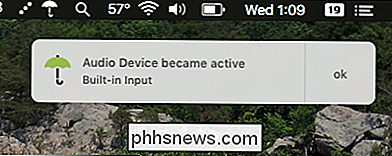
Kai baigsite kalbėti, gausite dar vieną pranešimą, kad jūsų mikrofonas nebebus naudojamas. Deja, jūs negalite sužinoti, kuri programa naudoja jūsų mikrofoną, bet bent jau jūs žinote, kada jūs jį įrašote.
Ir tai yra visa programa. Nustatymų nėra daug, todėl galite pamatyti:
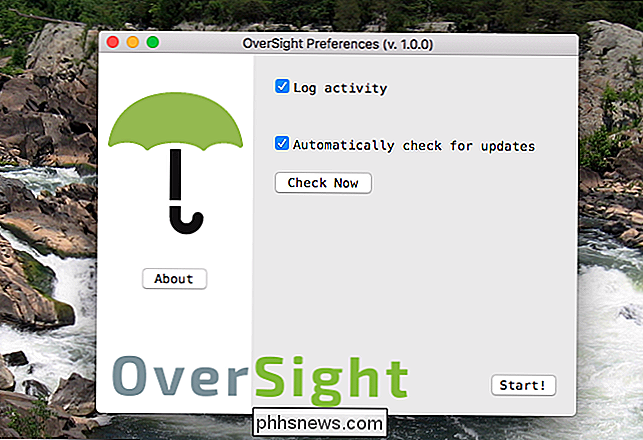
Iš esmės galite keisti žurnalus ir atnaujinimus. Aš siūlau tau išlaikyti. Jei jums įdomu, galite rasti žurnalus naudodamiesi antrašte "Programos>" Utilities ">" Console ", o paskui -" Supervision ".
Jei esate susirūpinę dėl savo fotoaparato slapta įrašymo, bet nenorite visiškai užblokuoti savo fotoaparato , tai yra padorus kompromisas. Tai paprasta, nevalgo daug atminties ir jus informuoja.

Kaip greitai ieškoti ir pakeisti tekstą bet kuriame kompiuteryje
Reikia pakeisti žodį kito žodžio ar greitai pašalinti tekstą iš dokumento? Tiesiog naudokite paieškos ir pakeiskite - nepriklausomai nuo jūsų naudojamos programos ar naršyklės jau turite lengvai prieinamą įrankį, kurį galite rasti ir pakeisti. Nukopijuokite tekstą į vieną iš toliau pateiktų programų, tada nukopijuokite - įklijuokite ją savo originalioje programoje vėliau.

Kaip įjungti ir naudoti iCloud diską savo iPhone ar iPad
"Apple" "iCloud Drive" paprastai veikia tik "iPhone" ar "iPad" fone. "iOS 9" daro "iCloud" labiau prieinamą ir naudingą, suteikiant naują "iCloud Drive" programą, leidžiančią naršyti, peržiūrėti ir tvarkyti visus "iCloud Drive" saugomus failus. Į "iCloud Drive" paprastai galite rasti "Finder" "Mac", naudojant "iCloud" "Windows" arba "icloud.



